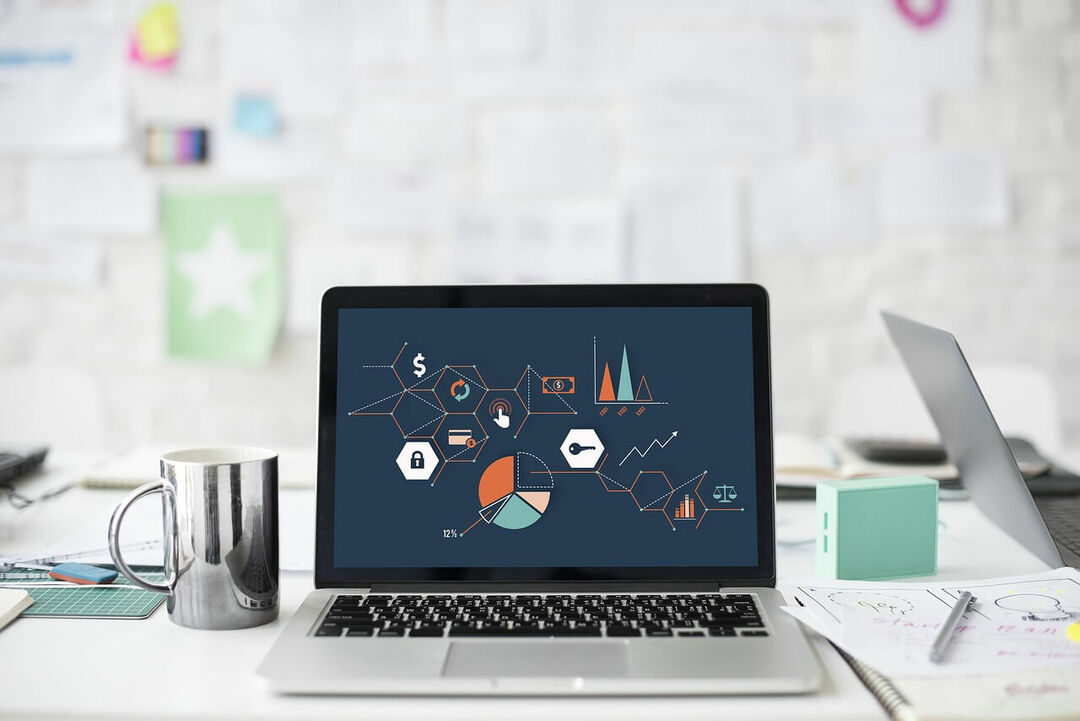Által TechieWriter
A „fejjel lefelé fordított képernyő” probléma javítása Windows 10/8/7 rendszerben: - Kimenni sétálni hagyja a laptopot, és egy idő után visszatér, és megállapítja, hogy a képernyője fejjel lefelé fordított. Még ne essen pánikba. A kistestvére lehet, hogy egy kicsit kísérletezett a billentyűzettel és elmenekült. Vagy a macskája végigjárta a billentyűzetet, azt gondolva, hogy ez valamiféle játék, amellyel játszhat. Bármi is legyen az oka, az eredmény nyilvánvaló; a Windows képernyője fejjel lefelé fordított. Tehát van-e mód arra, hogy a képernyő normális állapotba kerüljön? Határozottan van. Merüljön el a cikkben, hogy kipróbálja a két leghatékonyabb módszert a probléma megoldására A képernyő lefelé fordítva a Windows rendszerben.
1. módszer
Az első módszer meglehetősen egyszerű. Itt próbálkozzunk néhány egyszerű billentyűkombinációval, hogy a képernyő normális állapotba kerüljön.
- Megnyomás CTRL + ALT + FEL NYÍL gombokkal a képernyő normál vagy függőleges helyzetbe kerül.
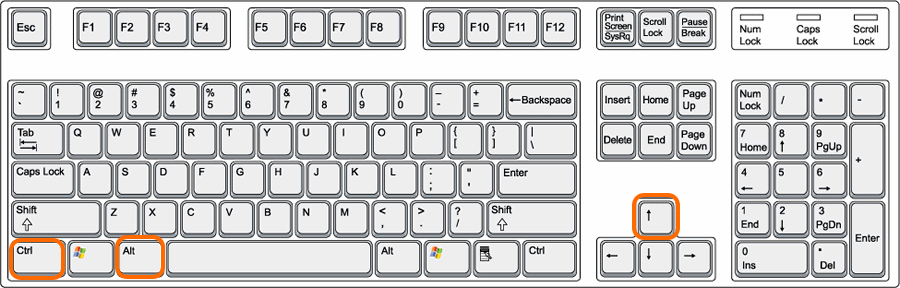
- Megnyomás CTRL + ALT + LE NYÍL gombok lefelé fordíthatják a képernyőt.
- Megnyomás CTRL + ALT + JOBB nyíl billentyűk jobbra fordítják a képernyőt.
- Megnyomás CTRL + ALT + BAL NYÍL gombok balra fordíthatják a képernyőt.
2. módszer
Ha a fenti megoldás nem oldja meg a problémát, térjünk rá a második megoldásra. Néha ezt a problémát a rendszerbe telepített videokártya-szoftver okozhatja. Ebben az esetben az alábbi lépések követése hatékonyan megoldhatja a problémát.
1. LÉPÉS
- Kattintson a jobb gombbal a Windows asztal bármely pontjára. Ez felfedné a jobb klikk helyi menüt. A jobb gombbal a helyi menüben keresse meg és kattintson a megnevezett lehetőségre Képernyőfelbontás.
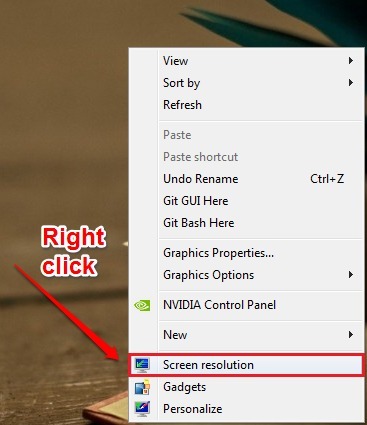
2. LÉPÉS
- A Képernyőfelbontás A beállítások az előző lépés eredményeként jelennek meg. Kattintson a További beállítások link a képernyőképen látható módon.
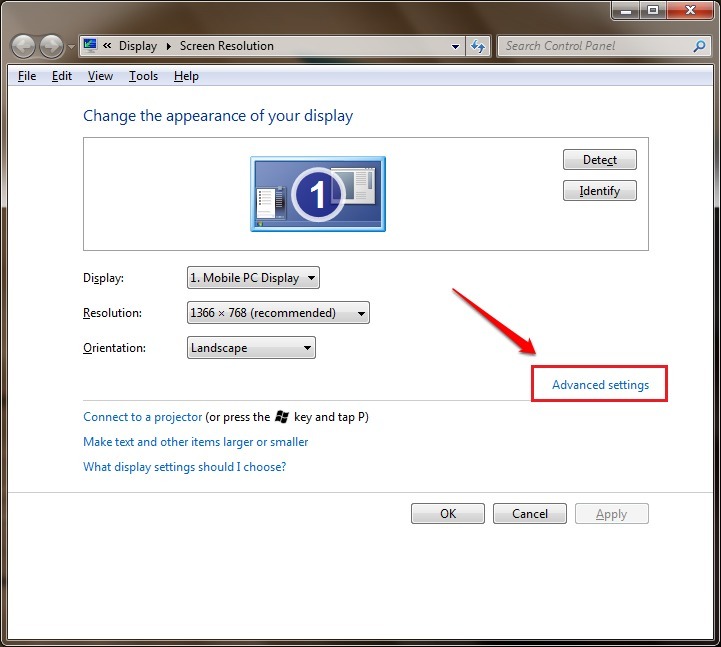
3. LÉPÉS
- Most megjelenik a készülékére telepített videokártya-szoftver beállításai. Kattintson arra a fülre, amelyik rendelkezik a videokártya-szoftver nevével.
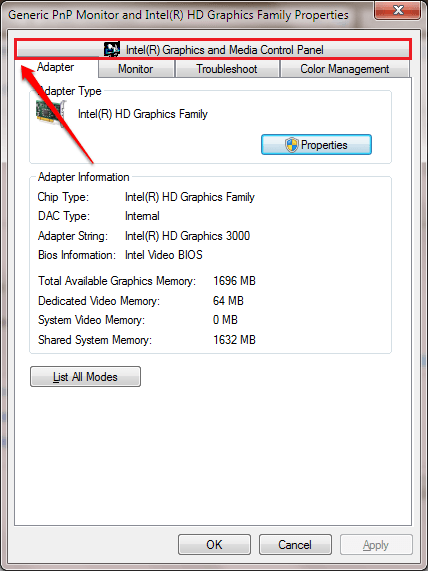
4. LÉPÉS
- Az újonnan megnyílt ablakban keressen egy opciót, amely azt mondja Forgás vagy Irányultság. Az én rendszeremben az Forgás. Válassza a következőhöz hasonló lehetőséget: Forgatás Normálra hogy a képernyő normál állapotba kerüljön.
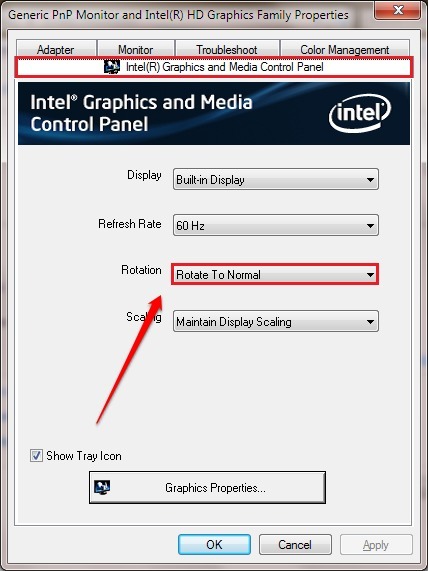
Remélem, hogy problémája megoldódott. Kérjük, nyugodtan írjon megjegyzést, ha elakadt a lépések bármelyikében. Szívesen segítünk. Tartson velünk további trükkökre, tippekre és feltörésekre.